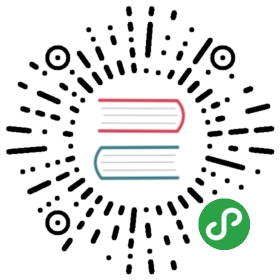让我们从基本运行状况检查开始,我们可以使用它来查看集群的运行情况。我们将使用curl来执行此操作,但您可以使用任何允许您进行HTTP / REST调用的工具。假设我们仍然在我们启动Elasticsearch的同一节点上打开另一个命令shell窗口。
要检查群集运行状况,我们将使用_cat API。您可以通过单击“查看控制台”或通过单击下面的“COPY AS CURL”链接并将其粘贴到终端中,在Kibana控制台中运行以下命令。
GET /_cat/health?v
响应:
epoch timestamp cluster status node.total node.data shards pri relo init unassign pending_tasks max_task_wait_time active_shards_percent1475247709 17:01:49 elasticsearch green 1 1 0 0
我们可以看到名为“elasticsearch”的群集处于绿色状态。
每当我们要求群集健康时,我们要么获得绿色,黄色或红色。
- 绿色 - 一切都很好(集群功能齐全)
- 黄色 - 所有数据都可用,但尚未分配一些副本(群集功能齐全)
- 红色 - 某些数据由于某种原因不可用(群集部分功能)
注意:当群集为红色时,它将继续提供来自可用分片的搜索请求,但您可能需要尽快修复它,因为存在未分配的分片。
同样从上面的响应中,我们可以看到总共1个节点,并且我们有0个分片,因为我们还没有数据。请注意,由于我们使用默认群集名称(elasticsearch),并且由于Elasticsearch默认使用单播网络发现来查找同一台计算机上的其他节点,因此您可能会意外启动计算机上的多个节点并拥有它们所有人都加入一个集群。在这种情况下,您可能会在上面的响应中看到多个节点。
我们还可以获得群集中的节点列表,如下所示:
curl -X GET "localhost:9200/_cat/nodes?v"
响应:
ip heap.percent ram.percent cpu load_1m load_5m load_15m node.role master name127.0.0.1 10 5 5 4.46 mdi * PB2SGZY
在这里,我们可以看到一个名为“PB2SGZY”的节点,它是我们集群中当前的单个节点。